大华Android手机监控设置说明gDMSS Plus
大华综合监控管理平台软件说明书
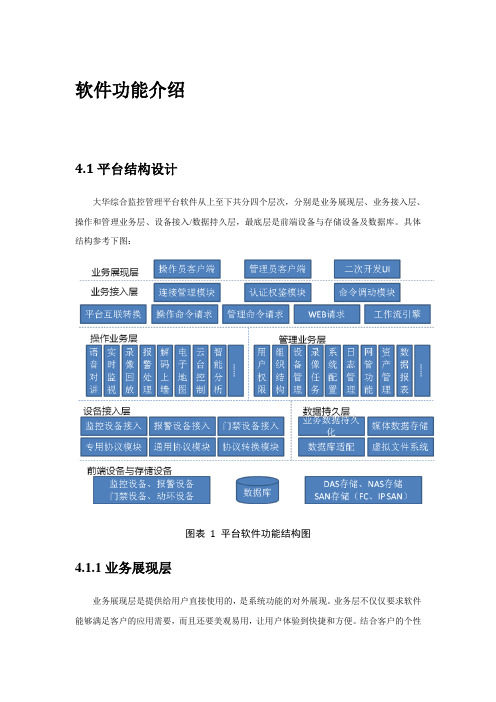
软件功能介绍4.1平台结构设计大华综合监控管理平台软件从上至下共分四个层次,分别是业务展现层、业务接入层、操作和管理业务层、设备接入/数据持久层,最底层是前端设备与存储设备及数据库。
具体结构参考下图:图表 1 平台软件功能结构图4.1.1业务展现层业务展现层是提供给用户直接使用的,是系统功能的对外展现。
业务层不仅仅要求软件能够满足客户的应用需要,而且还要美观易用,让用户体验到快捷和方便。
结合客户的个性化需求,还可以快速定制出个性化的业务展现程序。
此外,客户端程序在安装部署、维护升级方面的便捷性,也是系统设计时需要考虑的课题。
根据功能和最终用户的不同,可以把系统的业务展现层分为管理员客户端和操作员客户端,管理员客户端采用B/S模式,主要提供系统管理与配置功能,面向系统管理员使用。
操作员客户端采用B/S和C/S两种模式,用户可以结合自身情况灵活选择。
B/S模式无需安装客户端,体现了异地浏览的方便性,任何时间、任何地点、任何系统中,只要网络连通,就可以直接使用浏览器连接服务器,任何电脑都可以作为客户端使用。
C/S模式信息采集灵活、负载均衡、服务稳定等的优势,保证了客户端有更多的事务处理能力,分流服务器的工作负担,使整个系统运行更加稳定。
4.1.2业务接入层业务接入层是系统业务层和业务展现层之间的中间层,实现业务接入和业务控制功能,为业务展现层提供连接管理,WEB请求处理,认证权鉴、业务流转等接入服务,为系统提供管理命令处理、命令调动与处理等系统处理服务、及对外提供平台互联等服务。
独立的业务接入层设计,可以保证系统内部的低耦合,提高系统的灵活性和稳定性。
4.1.3系统业务层系统业务层是大华综合数字监控系统的核心层,提供系统业务的逻辑实现,各个业务系统通过组件的方式,相互独立,功能齐备。
根据功能的不同类别,可以分为操作业务层和管理业务层两大部分:操作业务层包括语音对讲模块、实时监视模块、录像回放模块、报警处理模块、解码上墙模块、电子地图模块、云台控制模块等;管理业务层包括用户权限、组织结构、设备管理、录像任务、系统配置、日志管理、网管功能、资产管理等。
智能视频监控系统SmartPSS使用说明书

网络视频监控系统 SmartPSS
使用说明书
V1.10.0 浙江大华科技有限公司
网络视频监控系统 SmartPSS 使用说明书
前言
前言
概述
本文档详细描述了 SmartPSS 的安装、配置和使用。
符号约定
在本文中可能出现下列标志,它们所代表的含义如下:
大华网络球机配置教程
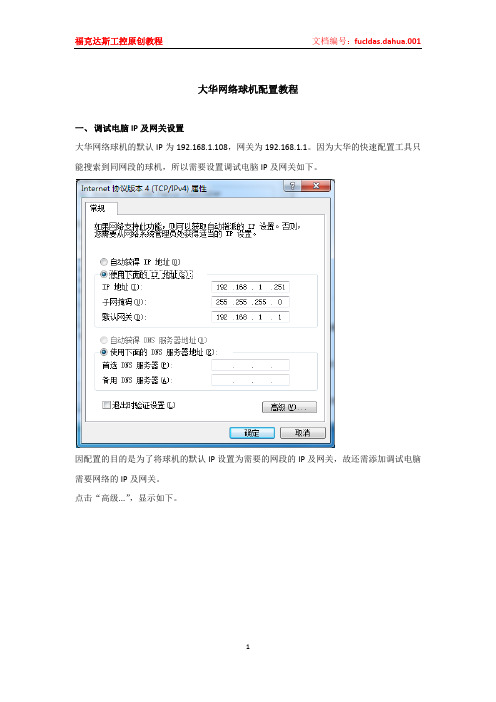
大华网络球机配置教程一、 调试电脑IP及网关设置大华网络球机的默认IP为192.168.1.108,网关为192.168.1.1。
因为大华的快速配置工具只能搜索到同网段的球机,所以需要设置调试电脑IP及网关如下。
因配置的目的是为了将球机的默认IP设置为需要的网段的IP及网关,故还需添加调试电脑需要网络的IP及网关。
点击“高级...”,显示如下。
在IP设置选项下,点击IP地址栏下“添加...”,设置如下后确定。
点击默认网关栏下“添加...”,设置如下后确定。
显示如下,确定,调试电脑IP及网关设置完成。
二、 快速配置工具修改IP网络球机上电,将调试电脑与球机网线相连。
大华球机快速配置工具下载地址:/share/link?shareid=4130460470&uk=2804209728 打开调试电脑上的快速配置工具软件。
点击刷新按钮,软件可以自动搜索到网段内的球机设备,选中如下,点击“登录”。
显示如下,点击登录。
登录后显示如下,网络参数显示的是球机的默认IP及网关。
将其IP及网关修改如下。
点击“保存”,确认,球机IP及网关修改完成。
三、 IE安全设置因打开设备WEB页时,会提示安装控件,因系统默认是禁止执行和下载未签名控件的,所以需要降低IE的安全等级,允许控件下载安装。
打开IE浏览器,菜单“工具”下,选择Internet选项。
选择安全选项卡,点击“自定义级别...”。
将ActiveX控件和插件下的如下选项,由禁用选为启用,确定。
四、 打开设备WEB页查看球机监控画面在IE浏览器中输入刚设置好的球机IP地址,会提示安装控件,如未配置IE安全等级,则安装会失败,如已执行如上配置,则安装会成功,安装成功后显示画面如下。
默认账号为“admin”,密码也为“admin”。
登录后,即可看到前端球机监控到的图像,网络球机配置成功。
(全文完)。
大华硬盘录像机使用说明
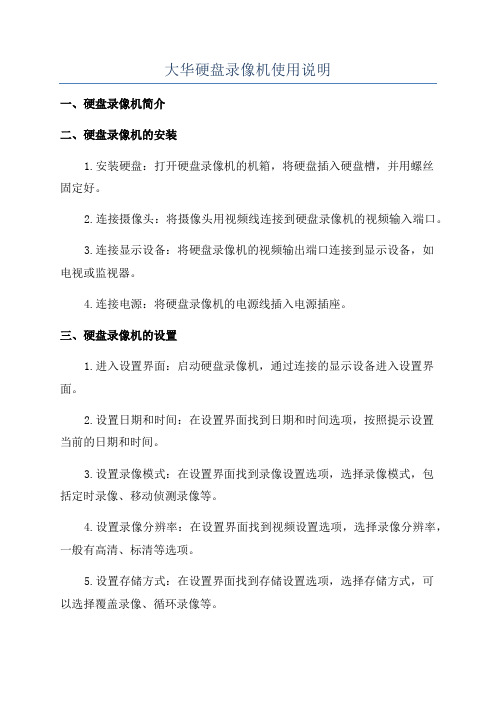
大华硬盘录像机使用说明一、硬盘录像机简介二、硬盘录像机的安装1.安装硬盘:打开硬盘录像机的机箱,将硬盘插入硬盘槽,并用螺丝固定好。
2.连接摄像头:将摄像头用视频线连接到硬盘录像机的视频输入端口。
3.连接显示设备:将硬盘录像机的视频输出端口连接到显示设备,如电视或监视器。
4.连接电源:将硬盘录像机的电源线插入电源插座。
三、硬盘录像机的设置1.进入设置界面:启动硬盘录像机,通过连接的显示设备进入设置界面。
2.设置日期和时间:在设置界面找到日期和时间选项,按照提示设置当前的日期和时间。
3.设置录像模式:在设置界面找到录像设置选项,选择录像模式,包括定时录像、移动侦测录像等。
4.设置录像分辨率:在设置界面找到视频设置选项,选择录像分辨率,一般有高清、标清等选项。
5.设置存储方式:在设置界面找到存储设置选项,选择存储方式,可以选择覆盖录像、循环录像等。
6.设置网络连接:在设置界面找到网络设置选项,设置网络连接方式,可以选择有线连接或无线连接。
7.设置远程监控:在设置界面找到远程监控选项,设置远程监控的相关参数,如端口号、用户名和密码等。
四、硬盘录像机的操作1.启动录像:在硬盘录像机的控制界面找到录像按钮,点击开始录像。
2.停止录像:在硬盘录像机的控制界面找到录像按钮,点击停止录像。
3.回放录像:在硬盘录像机的控制界面找到回放按钮,选择要回放的录像文件,进行回放操作。
4.录像:在硬盘录像机的控制界面找到按钮,输入条件,如日期和时间范围,相关录像文件。
5.远程监控:通过手机或电脑等远程监控设备,使用相应的软件或应用程序来查看硬盘录像机拍摄到的实时画面。
五、硬盘录像机的维护1.定期清理硬盘:为防止硬盘录像机存储空间不足,需定期清理硬盘中的无用录像文件。
2.定期备份录像:为防止硬盘损坏或数据丢失,建议定期备份重要的录像文件。
3.定期检查摄像头:为确保录像质量,定期检查摄像头,特别是室外摄像头的清洁和稳定性。
4.定期升级固件:为确保硬盘录像机性能和功能的正常运行,定期升级硬盘录像机的固件。
大华录像机录像、动检、回放设置

大华录像机录像、动检、回放设置1 普通录像注意:硬盘实际容量不符的原因,是硬盘厂家的标准算法是1T=1000G,而实际二进制算法1T=1024G,故实际容量1T的为1*1000*1000*1000/1024/1024/1024=0.931T左右,再加上硬盘本身的一些系统文件,故在计算时一般按90%计算。
2、添加摄像头在线。
因录像机默认主码流录像,故保证设备主码流能正常预览(即单画面预览正常,若在线不能显示,多为摄像头编码模式是H.265,但录像机不支持H.265,可在编码设置里查看当前编码模式)。
3、在【录像设置】或【存储计划】中设置录像时间段,默认是0-24小时每天录像4、正常录像情况下,画面左下角有绿色的录像标识2 硬盘盘组支持盘组的录像机可以设置某些通道单独录在某块硬盘中,以此来延长该通道的存储时间。
1、在【存储】-【硬盘管理】中设置硬盘的盘组归属,是属于什么盘组的2、再设置通道的主码流对应的是哪个盘组比如一台64路录像机有3块硬盘,设置盘组1(有一块硬盘)和盘组2(有两块硬盘),通道1属于盘组1,通道2-64属于盘组2,则通道1的录像单独录在1块硬盘中,其他63个通道的录像录在2块硬盘中。
3 动检录像动检录像指前端摄像头触发动态检测报警后才会录像,不触发就没有录像。
一、设置动检(1)在录像机主菜单第三行【事件】-【视频检测】-【动态检测】中开启摄像头动检使能(2)可设置动检区域,调节灵敏度和阈值(灵敏度值越大,越容易触发;阈值越小,越容易触发)(3)可设置布撤防时间(默认24小时布防)二、设置动检录像在录像设置中选择动检,取消普通注意:录像机默认硬盘录满了自动覆盖,若想要设置停止可在新版本:【存储】-【基本配置】老版本:【系统】-【基本设置】-【本机设置】选择“停止”4 录像查询录像可在本地查询,也可通过局域网网页或外网客户端上查询。
01本地查询进入录像机主菜单第一行【录像查询】02 网页查询网页查询方式和本地基本一致。
大华视频监控操说明书培训手册

某某大厦视频监控系统操作培训手册施工单位:某某公司日期:2019.03.21目录1.1 视频监控 (3)1.1.1 实时监控 (3)1.1.2 录像回放 (14)1.1.3 视频上墙 (20)1.1.4 语音对讲 (24)1.1.5 鱼球布控 (27)1.1.6 视频配置 (30)1.1.7 报警管理 (32)1.1.8 报警预案 (33)1.2 智能应用 (37)1.2.1 智能跟踪 (37)1.2.2 人脸识别 (38)1.2.3 人数统计 (38)1.2.4 主从跟踪 (39)1.2.5 行为分析 (40)1.3 地图应用 (41)某某大厦视频监控操说明书1.1视频监控1.1.1 实时监控用户开启实时监控的操作步骤如下:步骤1选择“业务导航> 视频监控> 实时监控”。
系统显示“实时监控”界面。
步骤2在界面右侧的设备列表中,选择通道并拖至视频窗口。
视频窗口中显示实时监控界面,如图1-1所示。
如果双击设备,则打开该设备的所有通道。
图1-1实时视频序号 参数 说明1 码流信息显示该通道的码流信息。
序号 参数 说明2 快捷操作快捷操作说明如下:●:开启或关闭音频。
●:开启或关闭语音对讲。
●:开启或关闭录像。
●:抓拍图片。
●:关闭该视频窗口。
3 视频窗口实时预览视频。
4 组织树查看视频设备及通道。
5 任务窗口选择轮巡任务,单击“开始”,即可执行轮巡任务。
如果需要暂停轮巡任务,则单击“停止”。
您也可以单击窗口下方的,将当前的窗口布局与打开的视频源保存为一个视频任务。
6 画面分割模式用于设置画面的分割模式。
您可以拖动进度条或者单击,选择画面1到36之间10种模式的分割。
7 实时上墙单击将当前视频画面在电视墙上显示。
右键单击预览窗口,可以配置当前视频画面,如图1-2所示。
图1-2右键菜单参数 说明关闭视频关闭该视频窗口。
关闭全部视频关闭所有视频窗口。
视频分享将指定通道的视频分享给一个或者多个在线用户。
大华DSS调试记录
大华DSS调试记录摘要:本文是关于大华数字安防解决方案(DSS)调试的记录,主要包括调试环境准备、系统配置和调试过程中遇到的问题以及解决方案。
通过本文的记录,读者将能够了解到大华DSS调试的具体步骤和注意事项。
1.调试环境准备在进行大华DSS调试之前,首先需要准备好相关的调试环境。
具体的准备工作包括:1.1硬件准备:准备一台性能较好的服务器,以及相应的网络设备和摄像机。
1.3网络设置:确保服务器和摄像机在同一局域网中,并正常连接。
2.系统配置在完成调试环境准备后,接下来需要进行系统配置工作。
具体步骤如下:2.1安装DSS软件:按照软件安装向导的指导进行安装,并确保安装过程中没有出现错误。
2.2网络配置:在DSS软件中进行网络配置,将摄像机添加到系统中,并设置相应的网络参数,如IP地址、子网掩码等。
2.3设备连接:将摄像机与服务器进行连接,确保设备之间的网络连接正常。
2.4用户管理:在DSS软件中进行用户管理,设置权限和密码等。
3.调试过程在完成系统配置后,即可开始进行大华DSS的调试。
具体调试过程中可能会遇到以下问题:3.1设备无法连接:当摄像机无法连接到DSS软件时,首先需要检查摄像机的网络设置是否正确,并确保摄像机与服务器处于同一网络中。
3.2视频图像异常:在观看视频时,发现视频图像出现异常,如花屏、卡顿等情况。
这可能是由于网络带宽不足或者摄像机的设置有误。
解决方法可以是增加网络带宽或者对摄像机的设置进行调整。
3.3视频录像问题:录像时发现录像文件无法正常保存或者录像文件损坏。
这可能是由于硬盘空间不足或者录像设置有误。
解决方法可以是释放硬盘空间或者对录像设置进行调整。
3.4报警功能问题:报警功能无法正常触发或者报警信息无法录像等问题。
这可能是由于报警设置有误或者报警设备故障。
解决方法可以是对报警设置进行调整或者检修报警设备。
结论:通过以上记录,我们可以看到进行大华DSS调试的具体步骤和注意事项。
大华安防监控网络设置
大华安防监控设备
配置手册
1.硬盘录像机密码恢复
进入硬盘机后,右键跳出主菜单
选择【系统】-【恢复默认】,此处需注意,【存储】别勾选,其他都勾选,然后选择【确定】,硬盘录像机即恢复默认配置。
恢复中页面,稍等1-2分钟,如下图。
恢复完成后,会提示输入新密码,然后选择下一步
创建手势密码,如下图所示
下一步,点确定
点“编辑”
填写IP规划表上硬盘录像机对应IP地址
下一步,改DNS(你外网的DNS怎么填,这里也就怎么填)
修改完硬盘录像机IP地址后,然后搜寻摄像头IP地址(最好拍个照,后面会在浏览器访问)
处理完上述工作后,就要返回到电脑上来设置摄像头IP地址。
2.摄像机IP地址设置
先将其中1个摄像头的网线插在电脑的网口上,将电脑网口地址改成与硬盘机上面摄像头的地址同一网段
例如:硬盘机搜寻到的摄像头IP分别为192.168.1.110与192.168.1.108
此时电脑的IP即要设置为192.168.1.180(最后一位只要不是110和108即可)。
改好电脑网口后,即在浏览器输入某个摄像头IP地址,会进入到登录界面,由于已恢复默认设置,故此时的登录用户名和密码为admin/admin。
登录成功后,会提示修改密码
然后进入主界面,选择“设置”,选择”TCP/IP”,填写IP地址信息(接着硬盘机IP往后顺延即可),另一摄像头也按此方法配置。
2个摄像头配置完成后,返回到硬盘录像机里面,再次搜寻摄像头IP,出现对应IP即表示配置成功,返回主界面即可看到摄像头正常拍摄界面。
大华苹果手机客户端iDMSS Plus使用说明
实时监控 录像回放 云台控制 实时抓图 语音对讲 设备管理 通道收藏 报警推送 通道配置 本地配置
程序启动: 启动程序,进入主界面
实时监控: 点击主界面实时监控,进入实时监控界面。实时监视界面包含监视、语音对讲、云 台、抓图等功能。
点击按钮
,显示云台控制模块。
播放窗口全屏模式下,可以通过手势实现 PTZ 或者 EPTZ 操作。 各按钮的功能分别如下:
:向上移动
:向下移动
:向左移动
:向右移动
:放大
:缩小
:焦距放大
实时抓图:
:焦距缩小 :光圈放大 :光圈缩小 :预置点功能 :当该按钮显示 EPTZ 时,则通过手势可以局部放大和拖动视频。 :当该按钮显示 EPTZ 时,则通过手势可以进行云台操作。
点击主界面收藏夹选项,可以对收藏夹中单通道收藏和收藏组进行添、删除等操作。 报警推送:
首先,需要进入主界面推送配置选项,订阅设备的报警推送。通过点击设备右侧的 switch 按钮,可以实现对该台设备报警的订阅和取消订阅。
订阅的详细内容,比如订阅哪些通道,哪些类型的报警,则需要点击该台设备进入 详细的报警配置页面进行设置。
订阅成功后就会收到报警推送,收到的报警推送可以在主界面中的事件列表查看到。
点击列表选项,即可查看报警时间点前后的视频回放。 点击底部菜单栏 按钮,出现接收到的报警推送列表,可进行查看、删除等操作。
点击底部菜单栏 按钮,可在当前实时监控出现该报警的通道。
通道配置: 点击主界面通道配置,出现设备列表。选中指定的设备后,再次点击该设备即可连 接并对通道的图像属性进行配置,例如通道名称、分辨率、帧率等。
智能视频监控系统SmartPSS使用指导书
3.1 登录SmartPSS............................................................................................................................................ - 9 3.2 介绍主界面 ............................................................................................................................................. - 10 3.3 系统配置 ..................................................................................................................................................- 11 3.4 用户配置 ................................................................................................................................................. - 13 -
